Табличні процесори
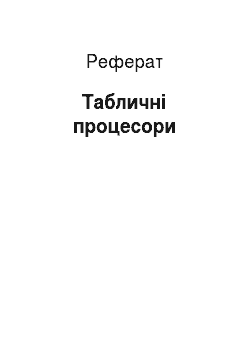
Побудова діаграми «Розподіл продукції з групам продукції» 1. Запровадити таблицю «Розподіл продукції з групам продукції» (див. дії 1.1−1.19) 2. Запровадити формулу в осередок В4 СУММЕСЛИ («План випуску стоїмо вираженні «!$D$ 4:$D$ 19; «=Промтовари «; «План випуску стоїмо вираженні «!$B$ 4:$B$ 19) 3. Скопіювати формулу з осередки В4 в осередок В5 (встановити курсор на ячейку. Перейменувати… Читати ще >
Табличні процесори (реферат, курсова, диплом, контрольна)
ПОЯСНЕННЯ по контрольної роботі № 2.
Варіант № 9.
Виконала студентка ___________________.
Ф-т __________________________________.
Курс _________________________________.
Інститут ______________________________.
1. Створення таблиці «План випуску продукції натуральному выражении».
1) Ввійти у табличний процесор Excel 2) У осередок А1 запровадити заголовок «План випуску продукції натуральному вираженні» й тицьнути на «Введення» 3) Перейти на осередок А3 4) Запровадити рядок «Найменування продукції.» й тицьнути на «Введення» 5) Перейти на осередок В3 6) Запровадити рядок «Кількість, год» й тицьнути на «Введення» 7) Перейти на осередок А4 8) Запровадити Найменування продукції 9) Перейти на осередок В4 10) Запровадити кількість продукції 11) Відповідно запровадити дані про іншої продукції. 12) Виділити область А3: В19 встановивши курсор на осередок А3 натиснути клавишу.
Shift і відпускаючи натиснутою клавіші перейти на осередок В19 і відпустити курсор. 13) З допомогою ікони «Кордони» встановити внутрішні, та був встановити зовнішні кордону. 14) Перейменувати робочий лист (Встановити стрілку миші на назва робочого аркуша «Ліст 1», натиснути праву кнопку миші, вибрати команду.
«Перейменувати», запровадити План випуску продукції. 15) Встановити ширину шпальти (Виділити стовпець, А встановивши стрілку миші на назва шпальти і натиснувши ліву кнопку миші, Формат — Стовпець і введення ширину шпальти. — ОК) Відповідно встановити ширину шпальти У. 16) Виробити центровку шапки таблиці (Виділити осередки (див. 1.12), Формат.
— осередок — Вирівнювання — за горизонталлю — у центрі - за вертикаллю — у центрі - ОК). 17) Об'єднати осередки А1: В1 (Виділити осередки А1: В1, натиснути икону.
«Об'єднати й розмістити у центрі». 18) Збільшити шрифт осередки А1: В1 (Формат — Осередок — Шрифт — Накреслення -.
Вибрати розмір шрифту — ОК).
2. Створення таблиці «Довідник характеристик продукції» 1. Перейти у лист «Ліст 2» 2. Виконати дії 1.1−1.6 запровадивши відповідно назва таблиці, шапку таблиці 3. Скопіювати дані про продукції з таблиці «План випуску продукції» (.
Перейти в таблицю «План випуску продукції «, виділити область А4: А19 (див. дії 1.12), Правка — Копіювати, перейти у лист «Ліст 2», встановити курсор на осередок А4, Правка — Вставити. 4. Запровадити дані про продукції (див. 1.9−1.10) 5. Встановити кордону, перейменувати, встановити формат заголовка і шапки таблиці (див. 1.13−1.19).
3. Створення таблиці «План випуску продукції вартісному вираженні» 1. Виконати дії з створенню таблиці керуючись діями 1.1;
1.18 2. Запровадити формулу в осередок В4 =ВПР (A4; «План випуску продукції «!$A$ 4:$B$ 19;2;ИСТИНА)*ВПР (A4; «Довідник продукції «!$A$ 4:$D$ 19;4;ИСТИНА) 3. Скопіювати формулу з осередки В4 в осередки В5: В19 (встановити курсор на осередок В4 — Правка — Копіювати — Виділити осередки В5: В19 (див. действия.
1.12) — Правка — Вставити). 4. Підрахувати підсумки по осередків В4: В19 (Встановити курсор на осередок В21, натиснути кнопкою миші ікону «Автосумма», натиснути «Введення». 5. Запровадити «Усього:» в осередок В21 Запровадити формулу в осередок С4 (=ВПР (A4; «Довідник продукції «!$A$ 4:$D$ 19;2;ИСТИНА)) Запровадити формулу в осередок D4 (=ВПР (A4; «Довідник продукції «!$A$ 4:$D$ 19;3;ИСТИНА)) Скопіювати формулу з осередки C4: D4 в осередки C5: D19 (виділити осередки C4: D4 — Правка — Копіювати — Виділити осередки С5: D19 (див. дії 1.12) — Правка — Вставить).
4. Побудова діаграми «Розподіл плану випуску продукції з цехах» 1. Запровадити таблицю «Розподіл плану випуску продукції з цехах» (див. дії 1.1−1.18) 2. Запровадити формулу в осередок В4 =СУММЕСЛИ («План випуску стоїмо вираженні «!$C$ 4:$C$ 19; «=1 »; «План випуску стоїмо вираженні «!$B$ 4:$B$ 19) 3. Скопіювати формулу з осередки В4 в осередки В5: В7 (встановити курсор на осередок В4 — Правка — Копіювати — Виділити осередки В5: В7 (див. действия.
1.12) — Правка — Вставити). 4. Запровадити зміни формули в осередку В5 (Встановити курсор на осередок В5, встановити стрілку миші на рядок формул й тицьнути на ліву кнопку мыши.
замість «=1» запровадити «=2». 5. Відповідно змінити формули в осередках В6: В7 (див. дію 4.4). 6. Підрахувати підсумки по осередків В4: В9 (Встановити курсор на осередок В11, натиснути кнопкою миші ікону «Автосумма», натиснути «Введення». 7. Виділити осередки А4: В9 8. Викликати майстра діаграм — Об'ємна линейчатая діаграма — Далі -.
Запровадити назва діаграми — Далі - Готово.
6. Побудова діаграми «Розподіл продукції з групам продукції» 1. Запровадити таблицю «Розподіл продукції з групам продукції» (див. дії 1.1−1.19) 2. Запровадити формулу в осередок В4 СУММЕСЛИ («План випуску стоїмо вираженні «!$D$ 4:$D$ 19; «=Промтовари »; «План випуску стоїмо вираженні «!$B$ 4:$B$ 19) 3. Скопіювати формулу з осередки В4 в осередок В5 (встановити курсор на ячейку.
В4 — Правка — Копіювати — Виділити осередки В5 (див. дії 1.12) -.
Правка — Вставити). 4. Запровадити зміни формули в осередку В5 (Встановити курсор на осередок В5, встановити стрілку миші на рядок формул й тицьнути на ліву кнопку мыши.
замість «=Промтовари» запровадити «=Продтовари». 5. Підрахувати підсумки по осередків В4: В7 (Встановити курсор на осередок В10, натиснути кнопкою миші ікону «Автосумма», натиснути «Введення». 6. У осередок В13 запровадити формулу =МАКС (B4:B5) 7. У осередок А13 запровадити формулу.
=ЕСЛИ (ВПР (B13;A4:B5;1;ИСТИНА)=1; «Промтовари »; «Продтовари ») 8. Запровадити рядок в осередок А8 «Група продукції з максимальною сумарною вартістю» і отформатировать.